Hoe Laplas Clipper verwijderen uit het besturingssysteem
TrojanOok bekend als: Laplas Clipper virus
Doe een gratis scan en controleer of uw computer is geïnfecteerd.
VERWIJDER HET NUOm het volledige product te kunnen gebruiken moet u een licentie van Combo Cleaner kopen. Beperkte proefperiode van 7 dagen beschikbaar. Combo Cleaner is eigendom van en wordt beheerd door RCS LT, het moederbedrijf van PCRisk.
Wat voor soort malware is Laplas Clipper?
Laplas Clipper is de naam van een clipper-malware die de inhoud van het klembord van het slachtoffer controleert op cryptocurrency-wallets. In het besturingssysteem is het klembord een tijdelijk geheugengebied waarin gegevens worden opgeslagen terwijl ze worden verwerkt of overgedragen. Cybercriminelen gebruiken clipper-malware om in het klembord opgeslagen cryptocurrency-wallets te vervangen door hun eigen adressen.
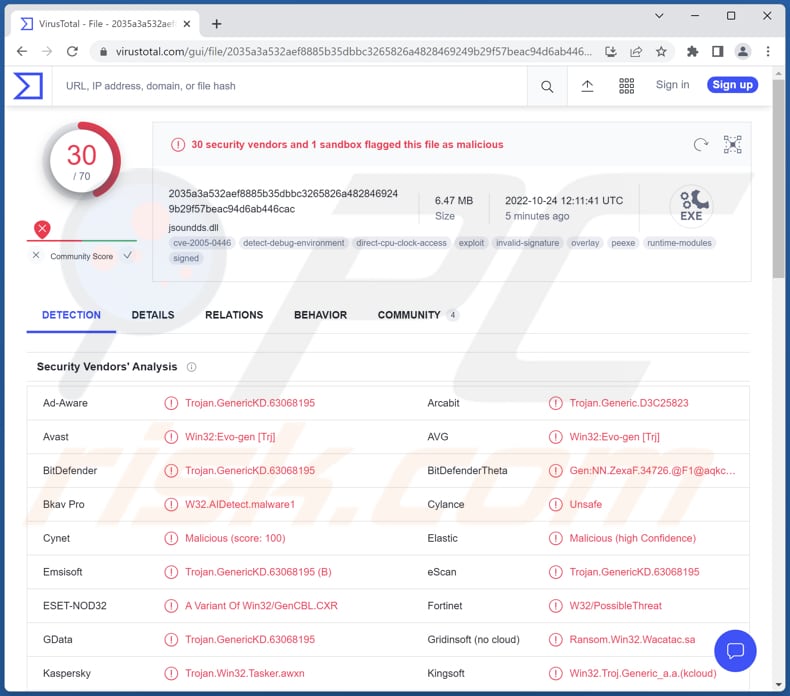
Meer over Laplas Clipper
Laplas Clipper wordt gepromoot als een slimme clipper die in staat is Bitcoin (BTC), Bitcoin Cash (BCH), Litecoin (LTC), Ethereum (ETH), TRON (TRX) en andere cryptocurrency-wallets te vervangen door die van de cybecriminelen. Cybercriminelen promoten deze clipper op hackerforums.
Wanneer het slachtoffer een adres van een cryptocurrency-wallet kopieert, wordt het opgeslagen in het klembord. Laplas Clipper controleert voortdurend het klembord om te zien of het een cryptocurrency-wallet adres bevat en vervangt het vervolgens door een wallet die eigendom is van cybercriminelen (met een frauduleuze).
Cybercriminelen achter Laplas Clipper of een andere clipper slagen erin wanneer slachtoffers het geplakte cryptowalletadres niet controleren voordat ze een transactie uitvoeren. Het is bekend dat Laplas Clipper de eerste drie tekens van het gekopieerde adres kan controleren en vervangen door een soortgelijk adres. Deze functie verhoogt de kans op succes voor cybercriminelen die meerdere (verschillende) wallets bezitten.
| Naam | Laplas Clipper virus |
| Type bedreiging | Clipper malware |
| Detectienamen | Avast (Win32:Evo-gen [Trj]), Combo Cleaner (Trojan.GenericKD.63066380), ESET-NOD32 (een variant van Win32/GenCBL.CXR), Kaspersky (Trojan.Win32.Tasker.awxn), Microsoft (Trojan:Win32/Wacatac.B!ml), volledige lijst (VirusTotal) |
| Symptomen | Cryptocurrency wallet adres geplakt vanaf het klembord is niet hetzelfde als dat van de werkelijke ontvanger. |
| Verspreidingsmethodes | Geïnfecteerde e-mailbijlagen, schadelijke online advertenties, social engineering, software cracks. |
| Schade | Gestolen wachtwoorden en bankgegevens, identiteitsdiefstal, de computer van het slachtoffer toegevoegd aan een botnet. |
| Malware verwijderen (Windows) |
Om mogelijke malware-infecties te verwijderen, scant u uw computer met legitieme antivirussoftware. Onze beveiligingsonderzoekers raden aan Combo Cleaner te gebruiken. Combo Cleaner voor Windows DownloadenGratis scanner die controleert of uw computer geïnfecteerd is. Om het volledige product te kunnen gebruiken moet u een licentie van Combo Cleaner kopen. Beperkte proefperiode van 7 dagen beschikbaar. Combo Cleaner is eigendom van en wordt beheerd door RCS LT, het moederbedrijf van PCRisk. |
Clipper malware in het algemeen
Alle clippers dienen hetzelfde doel. Cybercriminelen die clippers gebruiken, hopen dat gebruikers per ongeluk hun crypto naar de verkeerde wallets overbrengen. De eenvoudigste manier om dergelijke kwaadaardige activiteiten te herkennen, is het controleren van cryptocurrency-adressen die van het klembord worden geplakt voordat transacties worden gemaakt (het verzenden van cryptocurrency).
Een paar voorbeelden van andere malware die cryptocurrency wallet-adressen verwisselt zijn Paradies Clipper, Keona Clipper en Allcome Clipper.
Hoe heeft Laplas Clipper mijn computer geïnfiltreerd?
De meeste cybercriminelen gebruiken e-mail, valse installatieprogramma's voor illegale/gekraakte software, onbetrouwbare bronnen voor het downloaden van bestanden en programma's of valse updatetools om malware te verspreiden. Zij proberen gebruikers ertoe te verleiden zelf malware uit te voeren (schadelijke bestanden te openen).
E-mails die worden gebruikt om malware te verspreiden, bevatten schadelijke bijlagen of links. Gewoonlijk doen cybercriminelen achter dergelijke e-mails zich voor als legitieme entiteiten. Voorbeelden van onbetrouwbare bronnen voor het downloaden van bestanden/programma's zijn P2P-netwerken (zoals torrent-clients, eMule), downloaders van derden, websites voor het downloaden van freeware, gratis bestandshostingpagina's, enz.
Meestal infecteren gebruikers computers via kwaadaardige Microsoft Office- of PDF-documenten, JavaScript-bestanden, archieven zoals ZIP, RAR, PDF-documenten, uitvoerbare bestanden of ISO-bestanden.
Hoe vermijdt u de installatie van malware?
Houd het besturingssysteem en de geïnstalleerde software up-to-date. Gebruik nooit cracking tools en installatieprogramma's voor illegale software. Activeer (en update) de geïnstalleerde software met behulp van functies die door de officiële softwareontwikkelaar worden aangeboden.
Gebruik officiële websites (of platforms) als bron voor het downloaden van bestanden en programma's. Open geen e-mailbijlagen of links in irrelevante e-mails ontvangen van verdachte adressen. Onderzoek e-mails voordat u erop klikt of de inhoud ervan opent.
Als u denkt dat uw computer al geïnfecteerd is, raden wij u aan een scan uit te voeren met Combo Cleaner Antivirus voor Windows om geïnfiltreerde malware automatisch te verwijderen.
Hacker forum gebruikt om Laplas Clipper te promoten:
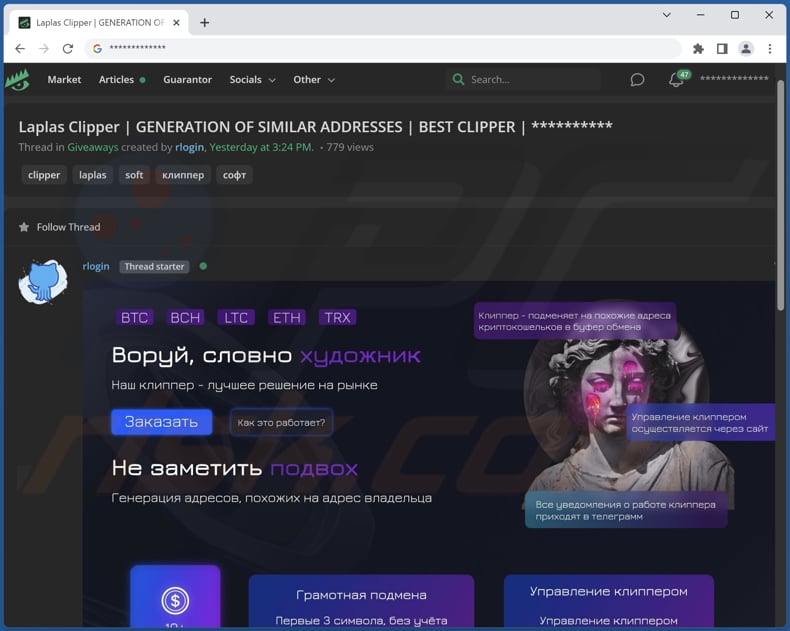
Afbeelding gebruikt om Laplas Clipper te promoten:
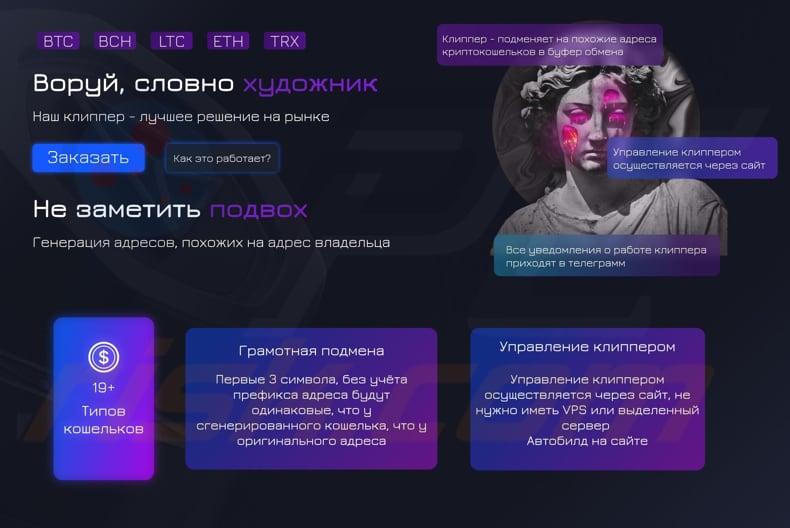
Laplas Clipper administratie paneel's login pagina:
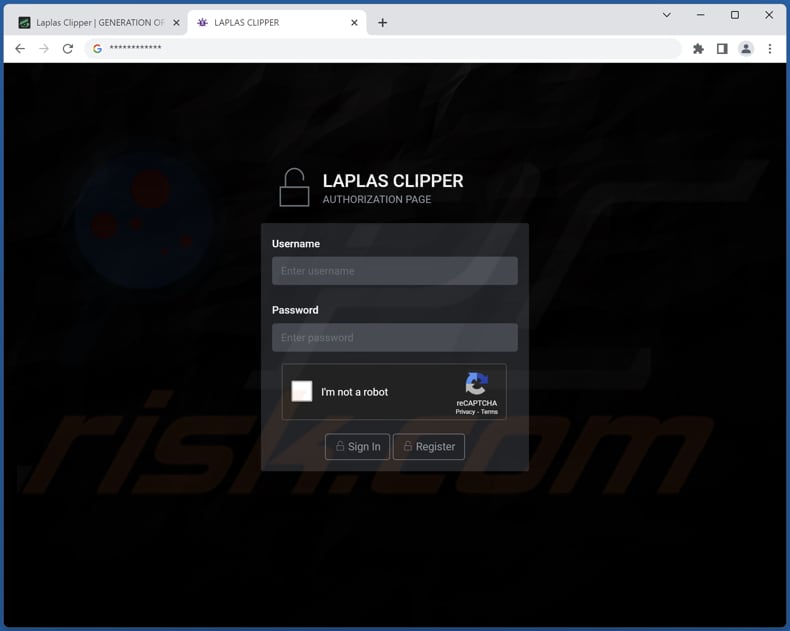
Onmiddellijke automatische malwareverwijdering:
Handmatig de dreiging verwijderen, kan een langdurig en ingewikkeld proces zijn dat geavanceerde computer vaardigheden vereist. Combo Cleaner is een professionele automatische malware verwijderaar die wordt aanbevolen om malware te verwijderen. Download het door op de onderstaande knop te klikken:
DOWNLOAD Combo CleanerDoor het downloaden van software op deze website verklaar je je akkoord met ons privacybeleid en onze algemene voorwaarden. Om het volledige product te kunnen gebruiken moet u een licentie van Combo Cleaner kopen. Beperkte proefperiode van 7 dagen beschikbaar. Combo Cleaner is eigendom van en wordt beheerd door RCS LT, het moederbedrijf van PCRisk.
Snelmenu:
- Wat is Laplas Clipper?
- STAP 1. Handmatige verwijdering van Laplas Clipper malware.
- STAP 2. Controleer of uw computer schoon is.
Hoe verwijdert u malware handmatig?
Handmatig malware verwijderen is een ingewikkelde taak - meestal is het het beste om antivirus of anti-malware programma's dit automatisch te laten doen. Om deze malware te verwijderen raden wij aan Combo Cleaner Antivirus voor Windows te gebruiken.
Als u malware handmatig wilt verwijderen, is de eerste stap het identificeren van de naam van de malware die u probeert te verwijderen. Hier is een voorbeeld van een verdacht programma dat draait op de computer van een gebruiker:

Als u de lijst met programma's die op uw computer draaien hebt gecontroleerd, bijvoorbeeld met behulp van taakbeheer, en een programma hebt geïdentificeerd dat er verdacht uitziet, moet u doorgaan met deze stappen:
 Download een programma genaamd Autoruns. Dit programma toont auto-start toepassingen, register en bestandssysteem locaties:
Download een programma genaamd Autoruns. Dit programma toont auto-start toepassingen, register en bestandssysteem locaties:

 Herstart uw computer in de veilige modus:
Herstart uw computer in de veilige modus:
Windows XP en Windows 7 gebruikers: Start uw computer op in veilige modus. Klik op Start, klik op Afsluiten, klik op Opnieuw opstarten, klik op OK. Druk tijdens het opstarten van de computer meerdere keren op de F8-toets op uw toetsenbord totdat u het menu Geavanceerde opties van Windows ziet, en selecteer vervolgens Veilige modus met netwerkmogelijkheden in de lijst.

Video die laat zien hoe u Windows 7 opstart in "Veilige modus met netwerkmogelijkheden":
Windows 8 gebruikers: Start Windows 8 is veilige modus met netwerkmogelijkheden - Ga naar het startscherm van Windows 8, typ Geavanceerd, selecteer in de zoekresultaten Instellingen. Klik op Geavanceerde opstartopties, selecteer in het geopende venster "Algemene pc-instellingen" Geavanceerd opstarten.
Klik op de knop "Nu opnieuw opstarten". Uw computer zal nu opnieuw opstarten in het menu "Geavanceerde opstartopties". Klik op de knop "Problemen oplossen" en vervolgens op de knop "Geavanceerde opties". Klik in het scherm met geavanceerde opties op "Opstartinstellingen".
Klik op de knop "Opnieuw opstarten". Uw PC zal opnieuw opstarten in het scherm Opstartinstellingen. Druk op F5 om op te starten in veilige modus met netwerkmogelijkheden.

Video die laat zien hoe u Windows 8 opstart in "Veilige modus met netwerkmogelijkheden":
Windows 10 gebruikers: Klik op het Windows logo en selecteer het Power icoon. In het geopende menu klikt u op "Opnieuw opstarten" terwijl u de "Shift"-toets op uw toetsenbord ingedrukt houdt. In het venster "een optie kiezen" klikt u op "Problemen oplossen", vervolgens selecteert u "Geavanceerde opties".
Selecteer in het menu "Geavanceerde opties" "Opstartinstellingen" en klik op de knop "Opnieuw opstarten". In het volgende venster moet u op de toets "F5" op uw toetsenbord klikken. Dit zal uw besturingssysteem opnieuw opstarten in de veilige modus met netwerkmogelijkheden.

Video die laat zien hoe u Windows 10 opstart in "Veilige modus met netwerkmogelijkheden":
 Pak het gedownloade archief uit en voer het Autoruns.exe bestand uit.
Pak het gedownloade archief uit en voer het Autoruns.exe bestand uit.

 In de Autoruns toepassing, klik op "Opties" aan de bovenkant en schakel de opties "Lege locaties verbergen" en "Windows Entries verbergen" uit. Klik na deze procedure op het pictogram "Vernieuwen".
In de Autoruns toepassing, klik op "Opties" aan de bovenkant en schakel de opties "Lege locaties verbergen" en "Windows Entries verbergen" uit. Klik na deze procedure op het pictogram "Vernieuwen".

 Bekijk de lijst die door de Autoruns toepassing en zoek het malware bestand dat u wilt verwijderen.
Bekijk de lijst die door de Autoruns toepassing en zoek het malware bestand dat u wilt verwijderen.
U moet het volledige pad en de naam ervan opschrijven. Merk op dat sommige malware procesnamen verbergt onder legitieme Windows procesnamen. In dit stadium is het heel belangrijk om te vermijden dat u systeembestanden verwijdert. Nadat u het verdachte programma hebt gevonden dat u wilt verwijderen, klikt u met de rechtermuisknop op de naam en kiest u "Verwijderen".

Nadat u de malware hebt verwijderd via de Autoruns-toepassing (dit zorgt ervoor dat de malware niet automatisch wordt uitgevoerd bij het volgende opstarten van het systeem), moet u zoeken naar de naam van de malware op uw computer. Zorg ervoor dat u verborgen bestanden en mappen inschakelt voordat u verder gaat. Als u de bestandsnaam van de malware vindt, moet u deze verwijderen.

Herstart uw computer in de normale modus. Het volgen van deze stappen zou alle malware van uw computer moeten verwijderen. Merk op dat handmatige bedreiging verwijdering vereist geavanceerde computer vaardigheden. Als u niet over deze vaardigheden beschikt, laat het verwijderen van malware dan over aan antivirus- en antimalwareprogramma's.
Deze stappen werken mogelijk niet bij geavanceerde malware-infecties. Zoals altijd is het beter om besmetting te voorkomen dan te proberen malware later te verwijderen. Om uw computer veilig te houden, installeert u de laatste updates van het besturingssysteem en gebruikt u antivirussoftware. Om er zeker van te zijn dat uw computer vrij is van malware-infecties, raden wij u aan uw computer te scannen met Combo Cleaner Antivirus voor Windows.
Veelgestelde vragen (FAQ)
Mijn computer is geïnfecteerd met Laplas Clipper malware, moet ik mijn opslagapparaat formatteren om er vanaf te komen?
Laplas Clipper kan worden verwijderd zonder het opslagapparaat te formatteren. Het kan verwijderd worden met Combo Cleaner of door de bovenstaande verwijderingsstappen te volgen.
Wat zijn de grootste problemen die malware kan veroorzaken?
Gegevens- en geldverlies, identiteitsdiefstal, extra computerinfecties, hoog CPU- en GPU-gebruik, verlies van toegang tot online accounts en andere problemen.
Wat is het doel van Laplas Clipper malware?
Het is ontworpen om adressen van crypto-wallets die op het klembord zijn geplakt, te vervangen door adressen die eigendom zijn van de cybercriminelen. Deze malware controleert voortdurend of het klembord crypto-adressen bevat. Cybercriminelen gebruiken malware zoals Laplas Clipper om slachtoffers te verleiden cryptocurrency naar hun wallet te sturen.
Hoe is malware in mijn computer geïnfiltreerd?
Cybercriminelen gebruiken phishing en andere social engineering-technieken (bijv. e-mails met schadelijke links of bijlagen, valse systeemwaarschuwingsberichten, enz.), drive-by downloads, P2P-netwerken en onofficiële websites voor het downloaden van software, valse installatieprogramma's voor illegale software en andere manieren om gebruikers te verleiden tot het downloaden en uitvoeren van malware.
Beschermt Combo Cleaner mij tegen malware?
Ja, Combo Cleaner verwijdert malware van uw computer (het kan bijna alle bekende malware detecteren). Het wordt aanbevolen om een computer te scannen met een volledige scanoptie omdat high-end malware zich meestal diep in het besturingssysteem verstopt.
Delen:

Tomas Meskauskas
Deskundig beveiligingsonderzoeker, professioneel malware-analist
Ik ben gepassioneerd door computerbeveiliging en -technologie. Ik ben al meer dan 10 jaar werkzaam in verschillende bedrijven die op zoek zijn naar oplossingen voor computertechnische problemen en internetbeveiliging. Ik werk sinds 2010 als auteur en redacteur voor PCrisk. Volg mij op Twitter en LinkedIn om op de hoogte te blijven van de nieuwste online beveiligingsrisico's.
Het beveiligingsportaal PCrisk wordt aangeboden door het bedrijf RCS LT.
Gecombineerde krachten van beveiligingsonderzoekers helpen computergebruikers voorlichten over de nieuwste online beveiligingsrisico's. Meer informatie over het bedrijf RCS LT.
Onze richtlijnen voor het verwijderen van malware zijn gratis. Als u ons echter wilt steunen, kunt u ons een donatie sturen.
DonerenHet beveiligingsportaal PCrisk wordt aangeboden door het bedrijf RCS LT.
Gecombineerde krachten van beveiligingsonderzoekers helpen computergebruikers voorlichten over de nieuwste online beveiligingsrisico's. Meer informatie over het bedrijf RCS LT.
Onze richtlijnen voor het verwijderen van malware zijn gratis. Als u ons echter wilt steunen, kunt u ons een donatie sturen.
Doneren
▼ Toon discussie